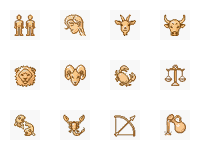Информатика, программирование: Использование информационных и компьютерных знаний в учебном процессе и трудовой деятельности, Курсовая работа
- Категория: Информатика, программирование
- Тип: Курсовая работа
Использование информационных и компьютерных знаний в учебном процессе и трудовой деятельности
Содержание
Введение
1. Применение Microsoft Office для обработки информации
1.1 Текстовый процессор Microsoft Word
1.2 Электронный процессор Microsoft Excel
1.3 СУБД Microsoft Access
1.4 Браузер Internet Explorer
2. Основы разработки алгоритмов и программ
2.1 Постановка задачи
2.2 Листинг программы
2.3 Блок-схема
2.4 Результаты
Заключение
Литература
Введение
В современном сложном и многоликом мире ни одну крупную технологическую проблему нельзя решить без переработки значительных объемов информации и коммуникационных процессов. Наряду с энерго- и фондовооруженностью современному производству необходима и информационная вооруженность, определяющая степень применения прогрессивных технологий. Особое место в организации новых информационных технологий занимает компьютер. Телефонная сеть, а затем специализированные сети передачи данных послужили хорошей основой для объединения компьютеров в информационно-вычислительные сети.
В последние два десятилетия массовое производство персональных компьютеров и стремительный рост Интернета существенно ускорили становление информационного общества в развитых странах мира. В информационном обществе главным ресурсом является информация, именно на основе владения информацией о самых различных процессах и явлениях можно эффективно и оптимально строить любую деятельность.
Информационный подход к исследованию мира реализуется в рамках информатики, комплексной науки об информации и информационных процессах, аппаратных и программных средствах информатизации, информационных и коммуникационных технологиях, а также социальных аспектах процесса информатизации.
В данной работе рассматривается П Microsoft Office, включающий в себя текстовый редактор Microsoft Word, электронный процессор Microsoft Excel, СУБД Microsoft Access и браузер Internet Explorer, для обработки информации, также рассматриваются вопросы по основам разработки алгоритмов и программ.
1. Применение Microsoft Office для обработки информации
1.1 Текстовый процессор Microsoft Word
Рассматриваемые темы: ввод и редактирование текста; работа с файлами; работа с фрагментами текста; форматирование текстов; работа со шрифтами; печать документов; формулы; таблицы; компьютерная графика в Microsoft Word.
Задание:
А) 1. Набрать по образцу следующий текст:
Учебный центр «Парта»
Свидетельство №43434
Выдано Гороховой Ирине Павловне в том, что за время обучения в учебном центре «Парта» с 1 сентября 2002 года по 30 мая 2003 года она получила следующие оценки:
| предмет | оценка |
| Операционная система MS-DOS и программа-оболочка Norton Commander 4.0 | хорошо |
| Операционная система WINDOWS'95 | отлично |
| Пакет Microsoft Office'95 |
|
| - текстовый редактор Word 7.0 | отлично |
| - табличный процессор Excel 7.0 | отлично |
| - СУБД Access 7.0 | удовлетворительно |
| Вычислительные и сети Internet | хорошо |
| Машинная графика | отлично |
Выпускная работа – хорошо
Присвоенная специальность – оператор ЭВМ
Директор Учебного
центра
«Парта» Иванов А.Г.
__________________
____
20 июня 2008 г.
2. Распечатать полученный документ.
3. Скопировать данное свидетельство в новое окно и изменить в нем
фамилию, имя, отчество, номер свидетельства и все оценки (произвольно)
4. Сохранить скопированное и отредактированное свидетельство в файле
СВИДЕТЕЛЬСТВО
Решение:
1. При наборе текста использовались разные размеры и начертания
шрифта:
Первая строка – 11 пунктов, полужирное начертание шрифта Times New Roman;
Вторая строка – 11 пунктов, шрифт Times New Roman;
Третья и четвертая – 11 пунктов, курсив, шрифт Times New Roman; Рисуем таблицу, для этого в панели «Вставка» выбираем «Таблица» указываем число столбцов и строк. При наборе текста в таблице использовался шрифт Times New Roman в 11 пунктов, полужирный, курсив и обыкновенный. После таблицы использовались разные размеры и начертания шрифта:
Первая и вторая строки – 11 пунктов, шрифт Times New Roman, обычный и полужирный.
Следующие строки – 11 пунктов, шрифт Times New Roman, курсив, выравнивание по левому краю.
Последняя строка – 11 пунктов, шрифт Times New Roman, выравнивание по правому краю.
2.1. Для того чтобы распечатать весь документ, достаточно включить принтер, вложить в него бумагу, так как указано в руководстве к принтеру, и щелкнуть по кнопке «Печать».
2.2. Чтобы распечатать отдельные страницы документа, нужно:
а) открыть меню «Файл»;
б) Щелкнуть по строке «Печать»;
в) установить переключатель «Номера»;
г) в поле «Номера» указать номера страниц, разделяя из запятыми, или
диапазон страниц, разделяя номер первой и последней страницы диапазона дефисом;
д) щелкнуть по кнопке «ОК».
3. Для выполнения этого задания нужно:
а) выделить текст, который нужно скопировать;
б) занести в буфер обмена информации с помощью команды Копировать;
в) создать новый документ с помощью одноименной команды Создать;
г) вставить скопированный текст в новый документ с помощью команды Вставить;
д) изменить данные.
4. Для сохранения скопированного и отредактированного текста нужно:
а) открыть меню «Файл»;
б) щелкнуть по строке «Сохранить как»;
в) в появившемся окне Сохранение документа указать нужную папку, где вы будете сохранять файл;
г) в этом же окне присвойте имя файла СВИДЕТЕЛЬСТВО;
д) щелкнуть по кнопке Сохранить.
Б) Набрать формулу:
;
Активизируем окно «Объект Формула (Microsoft Equation)».
Для выполнения задания выбираем в панели инструментов Подстрочный знак, в появившемся окошечке пишем индекс 1;
Вводим далее нужные знаки;
После знака «=» выбираем в закладке «Вставка» пункт Формула, выбираем знак квадратного корня, вводим в появившееся окошечко нужные знаки, затем выбираем в панели инструментов Надстрочный знак и в появившееся окошечко вводим степень 2.
Для второй формулы также используем подстрочные знаки, знаки дроби и специальные символы.
В) Творческая задача:
Оформить приглашение на новогодний вечер, используя компьютерную графику.
Используем Adobe Photoshop CS3.
«Файл» – «Новый…». Выбираем инструмент «Заливка» и нужный нам цвет. Затем выбираем инструмент «Горизонтальный текст». Устанавливаем шрифт, его цвет, размер и расположение. После, для украшения картинки выбираем инструмент «Кисть». Устанавливаем нужный нам рисунок и размер, раскрашиваем приглашение.
1.2 Электронный процессор Microsoft Excel
Задание:
В каждой семье трудоспособные члены имеют какой-то оклад по своему основному месту работы. По законодательству каждому работнику, проживающему в Удмуртии начисляется уральский коэффициент к окладу, также вычитается подоходный налог.
Представить все сведения для расчета в виде таблицы, и рассчитать суммарный месячный доход семьи, а также доход, приходящийся в среднем на каждого ее члена и на каждого ее работника.
Указания к исполнению:
§ Подоходный налог принять равным 13%.
§ Уральский коэффициент принять равным 15%.
§ Все денежные показатели приводить в рублях без копеек.
1. Решить задачу с помощью мастера функций.
2. Присвоить имя листу.
3. Построить диаграмму.
4. Применить элементы оформления и форматирования по желанию, например:
- использовать команду Автоформат таблицы;
- условие задачи выделить цветом.
Рассматриваемые темы: структура электронной таблицы, адресация, формулы; диапазоны; относительная и абсолютная адресация; стандартные функции; условная функция и логические выражения; посторенние диаграмм.
Решение:
В таблицу собраны данные о доходе семьи:
Для решения задачи воспользуемся статистическими функциями СРЗНАЧ() и СУММ().
В клетку с адресом В3 поместим формулу: В2*15% – поиск величины уральского коэффициента (15%). Воспользуемся функцией Автозаполнения, скопируем формулу в диапазон клеток С3:Е3. В клетку с адресом F3 поместим формулу: СУММ (В3:Е3) – расчет суммы значения по диапазону клеток В3:Е3, с помощью которой вычисляется сумма уральского коэффициента на семью. В клетку с адресом В4 поместим формулу: СУММ (В2:В3), с помощью которой вычисляется сумма уральского коэффициента на одного члена семьи. Воспользуемся функцией Автозаполнения, скопируем формулу в диапазон клеток С4:Е4. В клетку F4 поместим формулу: СУММ (В4:Е4) – расчет суммы значения по диапазону клеток В4:Е4, с помощью которой вычисляется сумма уральского коэффициента на семью.
В клетку с адресом В5 поместим формулу: В4*13% – поиск величины подоходного налога (13%). Воспользуемся функцией Автозаполнения, скопируем формулу в диапазон клеток С5:Е5. В клетку F5 поместим формулу: СУММ (В5:С5) – расчет суммы значения по диапазону клеток В5:С5, с помощью которой вычисляется сумма подоходного налога на семью. В клетку с адресом В6 поместим формулу: В4-В5 – расчет дохода одного члена семьи с учетом уральского подоходного налога. Воспользуемся функцией Автозаполнения, скопируем формулу в диапазон клеток С6:Е6. В клетку F6 поместим формулу: СУММ (В6:Е6) – расчет суммы значения по диапазону клеток В6:Е6, с помощью которой вычисляется сумма дохода на семью.
В клетку F7 поместим формулу: СРЗНАЧ (В6:Е6) – расчет среднего значения по диапазону клеток В6:Е6, с помощью которой вычисляется средний доход на одного члена семьи. В клетку F8 поместим формулу: СПЗНАЧ (В6:D6) – расчет среднего значения по диапазону клеток В6:D6, с помощью которой вычисляется средний доход на одного работающего.
Для того чтобы присвоить имя листу нужно правой кнопкой мыши щелкнуть на вкладке листа, который нужно переименовать (например Лист1), на экране появится контекстное меню, выбрать команду Переименовать. Имя на вкладке станет выделенным, ввести новое имя и нажать Enter. Получим:
Диаграмма к задаче.
Для удобства столбец Е можно группировать. Для того чтобы не занимать место на диаграмме столбцом у которого значения равны нулю. Для этого нужно выполнить следующие действия:
– выделить столбец, который нужно группировать.
– ввести команду «Данные – Группа и структура – Группировать…».
Получим:
Мы формально удалили столбец Е, но если щелкнуть «+» то он появится. Выделяем все ячейки A1:F8. Далее «Вставка – Диаграммы». Выбираем тип диаграммы (гистограмма, график, круговая и т.д.). Я выбрала объемную гистограмму. Получим:
1.3 СУБД Microsoft Access
Задание:
1. Создать структуру таблицы базы данных «Библиотека».
Таблица должна содержать следующие поля: инвентарный номер, автор, название, издательство, количество страниц, номер библиотеки.
2. Определить первичный ключ таблицы.
3. Добавить в созданную структуру после поля «издательство», поле «год выпуска».
4. Определить значения каких полей не имеют непосредственного
отношения к книге. Удалить эти поля из структуры БД.
Рассматриваемые темы: реляционные (табличные) структуры данных;
определение первичного ключа; заполнение и редактирование БД.
Решение:
1. Запустить Microsoft Access. Для создания новой таблицы необходимо
щелкнуть левой клавишей мыши по кнопке Создать. В открывшемся
окне «Новая таблица» выбираем один из режимов создания таблиц –
Конструктор. В открывшемся окне вводим следующие названия для
каждого поля в отдельную ячейку:
инвентарный номер, автор, название, издательство, количество страниц, номер библиотеки.
Указываем напротив каждого поля тип данных (числовой либо текстовый).
Нажимаем на вкладку Таблица правой кнопкой мыши и сохраняем ее.
Вводим в поле «Имя таблицы» – «Библиотека».
2. Определяем первичный ключ таблицы. Нужно щелкнуть правой кнопкой мыши по заданной таблице и выбрать из открывшегося контекстного меню Конструктор. В открывшемся окне щелкаем правой клавишей мыши напротив строки, которую необходимо сделать ключом таблицы, в первой колонке таблицы выбираем пункт «Ключевое поле». Я выбрала поле с названием «Автор». Теперь это поле является ключом таблицы.
3. Добавляем в созданную структуру после поля издательство поле год выпуска. Для этого нажимаем на поле количество страниц правой кнопкой мыши и выбираем Вставить столбец. Называем его год выпуска.
4. Те поля, которые не имеют непосредственного отношения к книге, удаляем из структуры БД. Для этого правой кнопкой мыши нажимаем на имя поля и выбираем удалить. Сохраняем файл. Для этого нажимаем в панели «Файл» Сохранить.
5.
1.4 Браузер Internet Explorer
Сравнительный анализ поисковых систем
Для проведения сравнительного анализа я использовала 3 поисковых системы:
1) Google
2) Mail.ru
3) Ask.com
Результаты соответственно оформлены в таблицах.
Google Inc – американская компания, владеющая первой по популярности (77,04%) в мире поисковой системой Google, обрабатывающей 41 млрд. 345 млн. запросов в месяц (доля рынка 62,4%).
Лидер поисковых машин Интернета, Google занимает более 60% мирового рынка, а значит, шесть из десяти находящихся в сети людей обращаются к его странице в поисках информации в интернете. Сейчас регистрирует ежедневно около 50 млн поисковых запросов и индексирует более 8 миллиардов веб-страниц. Google может находить информацию на 117 языках. Интерфейс Google содержит довольно сложный язык запросов, позволяющий ограничить область поиска отдельными доменами, языками, типами файлов и т.д. Например, поиск «intitle: Google site:wikipedia.org» даст все статьи Википедии на всех языках, в заголовке которых встречается слово Google.
Кроме поисковой системы, сайт google.com предоставляет много других бесплатных услуг.
Mail.ru
Mail. Ru – крупнейший портал российского Интернета. По данным за декабрь 2008 г. ежемесячная аудитория портала превышает 50 миллионов уникальных посетителей (TNS).
Mail. Ru занимает лидирующую позицию среди бесплатных почтовых сервисов, предоставляя своим пользователям почтовый ящик неограниченного размера с защитой от спама и вирусов, переводчиком, проверкой правописания, архивом для хранения фотографий и многое другое. Через почтовые ящики Mail. Ru ежедневно проходит более 35 миллионов писем.
Mail. Ru – это не только почтовая служба, но и более 40 интернет-сервисов. Среди них социальная сеть Мой Мир@Mail. Ru, насчитывающая более 25 млн. зарегистрированных профайлов, крупнейший российский фотохостинг Фото@Mail. Ru, пользователи которого хранят около 368 млн. фото, проекты Видео@Mail. Ru, Блоги@Mail. Ru, Игры@Mail. Ru, Авто@Mail. Ru, Недвижимость@Mail. Ru, Путешествия@Mail. Ru и многие другие.
Ask.com
Интерфейс Ask.com предполагает разбиение страницы на три основные колонки. В левой части отображается список поисковых категорий и окошко для ввода запроса. Пользователь может осуществлять поиск по всей Сети, среди изображений, видеороликов, новостей, публикаций в блогах и так далее. При необходимости пользователь может расширить или, напротив, сузить область поиска. В центральной части страницы Ask X традиционно размещены результаты поиска. Каждая ссылка сопровождается кратким описанием, допускается просмотр кэшированных страниц. В правой колонке выводятся ссылки на дополнительные материалы, которые могут заинтересовать пользователя. Здесь, в частности, отображаются картинки, соответствующие запросу, толкование введенного термина, выдержки из новостных публикаций и т.д.
Сайт также позволяет прослушивать фрагменты найденных музыкальных композиций и просматривать увеличенные версии изображений. Результаты поиска могут быть привязаны к географическому положению пользователя и сохранены на отдельной странице, доступ к которой можно открыть для других пользователей.
Между тем, согласно статистике компании comScore, на долю Ask.com приходится около 5,8% рынка интернет-поиска, что соответствует четвертому месту в списке крупнейших поисковых систем. Лидером в соответствующем сегменте остается Google с долей в порядка 50%. Второе место по популярности среди пользователей Сети занимает поисковик Yahoo, а замыкает тройку лидеров поисковый сервис Microsoft.
В процессе поиска был проведен сравнительный анализ наиболее информативных ресурсов, и более результативных поисковых систем. Наиболее результативной поисковой системой оказался Google, но по информативности ресурсов более полезен Mail.ru. Неплохие результаты показала Ask.com, хотя результаты поиска по информативности скудные.
Я считаю, что лучше всех себя проявила поисковая система Google. Широкий спектр результатов запроса и удобный интерфейс поисковика не вызовут отрицательных эмоций пользователя.
Обзор службы ICQ
ICQ (аббревиатура фонетически созвучна английской фразе «I seek you» (ай сік ю) – я ищу тебя) – популярная программа для общения с помощью мгновенных текстовых сообщений в режиме реального времени через Интернет.
ICQ – это персональное коммуникационное средство, которое поддерживает целый набор Интернет-приложений и служб. Наиболее популярным способом общения в ICQ является обмен мгновенными сообщениями (Instant Messaging), позволяющий отправлять сообщение, которое тут же возникает на экране адресата. Кроме чата, пользователи ICQ получают целый ряд дополнительных сервисов. Так, можно зарегистрировать бесплатный почтовый ящик электронной почты, за которым будет следить клиент ICQ и сообщать о поступлении новых писем. С помощью ICQ-клиента можно записать и послать по электронной почте звуковое сообщение, отправить SMS-сообщение на мобильный телефон и получить посланный с телефона ответ. Имея звуковую карту, микрофон и наушники, можно позвонить с одного компьютера на другой, если, конечно, на обоих запущены клиенты ICQ. За умеренную (по сравнению с обычными звонками за рубеж) плату можно позвонить на любой телефон.
Первая версия программы была создана в 1996 году израильской фирмой Mirabilis, которую в 1998 году приобрел AOL. Сегодня ICQ пользуется более 180 млн. человек по всему миру, благодаря чему ICQ предоставляет широчайшие возможности поиска интересных собеседников и единомышленников. Подобно тому, как поисковые машины позволяют вам разыскать ту или иную информацию в Web, служба ICQ помогает найти собеседников по разным критериям: увлечениям, интересам, вероисповеданию и т.д. Служба построена по клиент-серверной архитектуре. ICQ-клиент можно бесплатно загрузить с серверов http://www.icq.com/.
Аккаунт
Чтобы иметь возможность использовать сервис, требуется зарегистрировать аккаунт, что может быть сделано через интерфейс клиента, а также интернет-портал. Для идентификации пользователей в системе используется UIN (Universal Identification Number) – уникальный для каждого аккаунта номер, состоящий из 4–9 арабских цифр. Этот номер присваивается аккаунту при первичной регистрации пользователя в системе, после чего, в паре с паролем, может использоваться для аутентификации в системе.
Инициировать переписку с другим пользователем и добавить его в список контактов можно, зная его UIN. В свою очередь, для поиска пользователей в системе существует внутренняя функция поиска, доступная через интерфейс клиента, которая позволяет получать списки пользователей, удовлетворяющих введенным в поисковом запросе критериям: совпадению по никнейму, а также дополнительной введенной пользователями информации.
Клиент
Компания ICQ LLC. разрабатывает и предоставляет пользователям официальную бесплатную компьютерную программу-клиент для использования сервиса. В настоящее время она представлена в двух версиях: ICQ Lite и ICQ 6.5. В графическом интерфейсе клиента присутствует баннерная реклама; исходный код программы закрыт. Название официального клиента всегда начинается с «ICQ» (кроме неудавшегося проекта Compad). Поздние клиенты предоставляют дополнительные функции под общим названием «ICQ Xtraz», такие как: игры, отправка SMS, IP-телефония, видео-конференция, мультичат и многие другие. Широко распространены локализированные версии клиентов (официальные версии, переведённые IT-компаниями разных стран и выпущенные от их имени).
Клиенты сторонних разработчиков
Помимо официальных клиентов, предоставляемых компанией AOL и ее партнерами, существует целый ряд неофициальных клиентов, создаваемых сторонними разработчиками. Среди них клиенты для разных платформ, выходящие под свободными и собственническими лицензиями, многопротокольные и поддерживающие исключительно сервис ICQ. Эти клиенты создавались с использованием обратной разработки протокола OSCAR, тем самым нарушая ICQ Terms of Services. Спецификация протокола OSCAR была открыта только в 2008 году. Такие клиенты, в силу особенностей их реализации, как правило, дают пользователю некоторые возможности, которые не могут быть обеспечены вышедшими на данный момент версиями клиентов AOL. В числе таких возможностей могут быть:
· отсутствие рекламных сообщений;
· меньшая требовательность к аппаратным ресурсам компьютера;
· большие возможности в конфигурировании поведения программы, ее графического интерфейса, использования дополнительных функций (например, проверку на игнор) и т.п.;
· для многопротокольных клиентов – возможность совместить в одной программе общение сразу по нескольким различным протоколам.
С другой стороны, для них не доступны возможности ICQ Xtraz, предоставляющей развлекательные услуги.
· &RQ и его форки (R&Q и др.)
· Jimm и его модификации – для мобильных телефонов и смартфонов.
· QIP2005 – российский собственнический бесплатный клиент для Windows.
· Miranda IM – многопротокольный свободный клиент для Windows.
· Клиенты, использующие свободную многопротокольную библиотеку libpurple, поддерживающую более десятка различных протоколов, в том числе и ICQ:
o Pidgin – кроссплатформенный свободный клиент на GTK2;
o Adium – свободный клиент для Mac OS X;
o Proteus – свободный клиент для Mac OS X;
o Instantbird – кросплатформенный свободный клиент, основанный на XULRunner;
o meebo – клиент, реализованный в виде веб-сервиса.
· QIP Infium – многопротокольный клиент для Windows, создаваемый разработчиками QIP2005. Поддерживает, помимо ICQ, протоколы Mail.ru Agent, XMPP и ряд других.
· Ayttm, bitlbee, centericq, climm, Digsby, Easy message, eBuddy, Fire, iChat, Kopete, Licq, Meetro, Naim, qutIM, Simple Instant Messenger, stICQ, Trillian, Smarticq, empathy и др.
Совершенно не удивляет безусловное лидерство небольшого стабильного клиента QIP и идущего за ним Miranda. Впрочем, так же не удивляют результаты плетущегося в хвосте, громоздкого и явно перегруженного излишними «довесками» Rambler-ICQ.
Изменения в протоколе
С середины 2008 года сервис производит технические изменения в протоколе, фактическим следствием которых становятся перебои в работе неофициальных клиентов. Вместе с этим компания AOL в пресс-релизах и на сайте сервиса размещает сообщения, рекомендующие использовать только официальные, т. н. авторизованные клиенты сервиса.
2. Основы разработки алгоритмов и программ
2.1 Постановка задачи
В массиве с [4,4], заполненном случайным образом, найдите сумму главной и побочной диагоналей, если эти суммы равны, то элементы меньшие 3 замените на 3, иначе эти элементы заменить на 0 и напечатать новый массив. Отсортируйте третий столбец пузырьковым методом по возрастанию.
2.2 Листинг программы
program pr_1;
const n=4;
var c: array [1..n, 1..n] of integer; s1, s2, q, i, j:integer;
begin
writeln (‘ucxoDHa9 Tabl’);
writeln;
randomize;
for i:=1 to n do
begin
for j:=1 to n do
begin
c [i, j]:=random(8);
write (c [i, j]:4);
end;
writeln;
end;
writeln;
s1:=0;
s2:=0:
for i:=1 to n do
begin
s1:=s1+c [i, i];
s2:=s2+c [i, 1+n-i];
end;
if s1=s2 then
begin
for i:=1 to n do
begin
for j:=1 to n do
if c [i, j]<3
then c [i, j]:=3
else c [i, j]:=0;
end;
end;
{vivod tabl}
writeln (‘Tablica c ycJloBuEM’);
writeln;
for i:=1 to n do
begin
for j:=1 to n do
begin
writeln (c [i, j]:4);
end;
writeln;
end;
writeln;
{pyzir’kovii metod}
writeln (‘Tabl c ny3blpbkoBblM MeToDoM (3 cToJl6.)’);
writeln:
for i:=1 to (n-1) do
begin
if (c [i, 3]>c [i+1,3]) then
begin
q:=c [i, 3];
c [i, 3]:=c [i+1,3];
c [i+1,3]:=q;
end;
end;
{vivod tabl}
For i:=1 to n do
begin
for j:=1 to n do
begin
write (c [i, j]:4);
end;
writeln;
end;
readln;
end.
2.3 Результаты
Заключение
В ходе выполнения выпускной квалификационной работы были рассмотрены лишь некоторые области применения компьютера и его программного обеспечения. Все области рассмотреть невозможно, потому что в данное время компьютер выполняет огромное множество задач и с каждым днем это число растет.
Компьютер применяют во всех областях человеческой деятельности. Хранение и обработка информации – далеко не единственные функции компьютера, что подтверждается в данной дипломной работе. Помимо решения сложных задач, компьютер часто используется как средство развлечений (игры, мультимедиа, общение). Современны компьютеры стали доступны людям, не имеющим навыков программирования, поэтому они есть почти в каждом доме любой развитой страны, и подсчитать их количество уже невозможно.
Изобретение и освоение ЭВМ позволило человечеству шагнуть далеко вперед в своем развитии. Но, для более эффективной работы с компьютером и достижения желаемых результатов необходимо знать и уметь правильно применять аппаратные и программные ресурсы компьютера.
Данная дипломная работа – результат трехлетнего обучения информационным технологиям. За это время были получены основы знаний по информатике как фундаментальной науки через систематическое и последовательное изучение современных информационных технологий.
В процессе работы были получены и закреплены навыки работы с программами семейства Microsoft Office, Internet, а так же языком программирования Turbo Pascal.
В ходе выполнения данных заданий, мною были достигнуты основные цели дипломной работы. А именно закрепление навыков обработки информации в учебном процессе и трудовой деятельности при помощи пакетов программ, а так же закрепление систематического подхода к решению поставленной задачи, показ практических приемов работы со средствами вычислительной техники. А так же владение приемами создания, хранения, воспроизведения, обработки и передачи данных средствами вычислительной техники и знание принципов функционирования этих средств и методы управления ими.
Следует отметить, что компьютер приносит не только пользу, но и вред. Например, компьютерные технологии порождают экологические, психологические, социальные и ряд других проблем, а так же компьютер может представлять угрозу человеческому организму.
Литература
1. Google, http://google.ru/.
2. Yandex, http://yandex.ru/.
3. Википедия, http://wikipedia.org/.
4. Кузнецов А.А., Апатова Н.В.: «Основы информатики» 8–9 классы – Москва, «Дрофа» 2003.
5. Семакин И. и др.: «Информатика. Базовый курс» 7–9 классы – Москва, «Лаборатория базовых знаний», 2006.
6. Угринович Н.Д.: «Информатика и информационные технологии» – БИНОМ. Лаборатория знаний, 2006.
Еще из раздела Информатика, программирование:
- Реферат: Расшифровка и анализ показаний томографа
- Реферат: Создание базы данных в интегральном пакете Works
- Контрольная работа: Клавіатура ПК. Накопичувачі на жорстких магнітних дисках
- Реферат: Компьютерные вирусы
- Контрольная работа: Процессор MS Word
- Курсовая работа: Работа с RAW файлами
- Курсовая работа: Дослідження зміни температури термопари за допомогою чисельних методів на ЕОМ
- High education in Great Britain
- Денежная система РФ и пути ее совершенствования
- Народні традиційні знання: медицина та ветеринарія
- Кривые второго порядка
- Теория и методика обучения математике
- Уровень жизни населения России
- Русский флот в XVIII в.
- Международная миграция рабочей силы
- Национально-психологические особенности этноса
- Психологические особенности китайцев